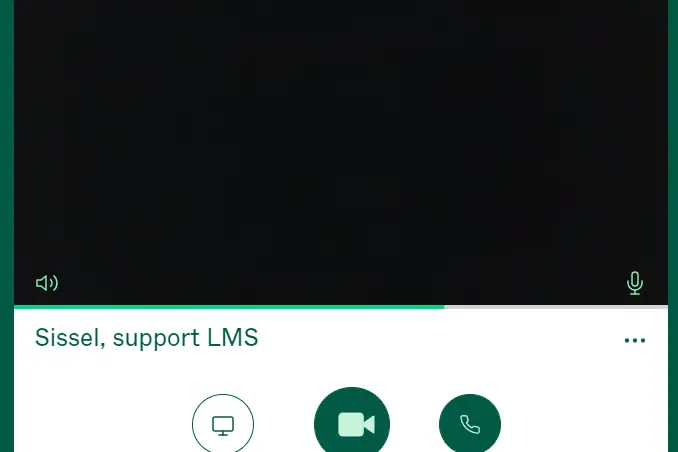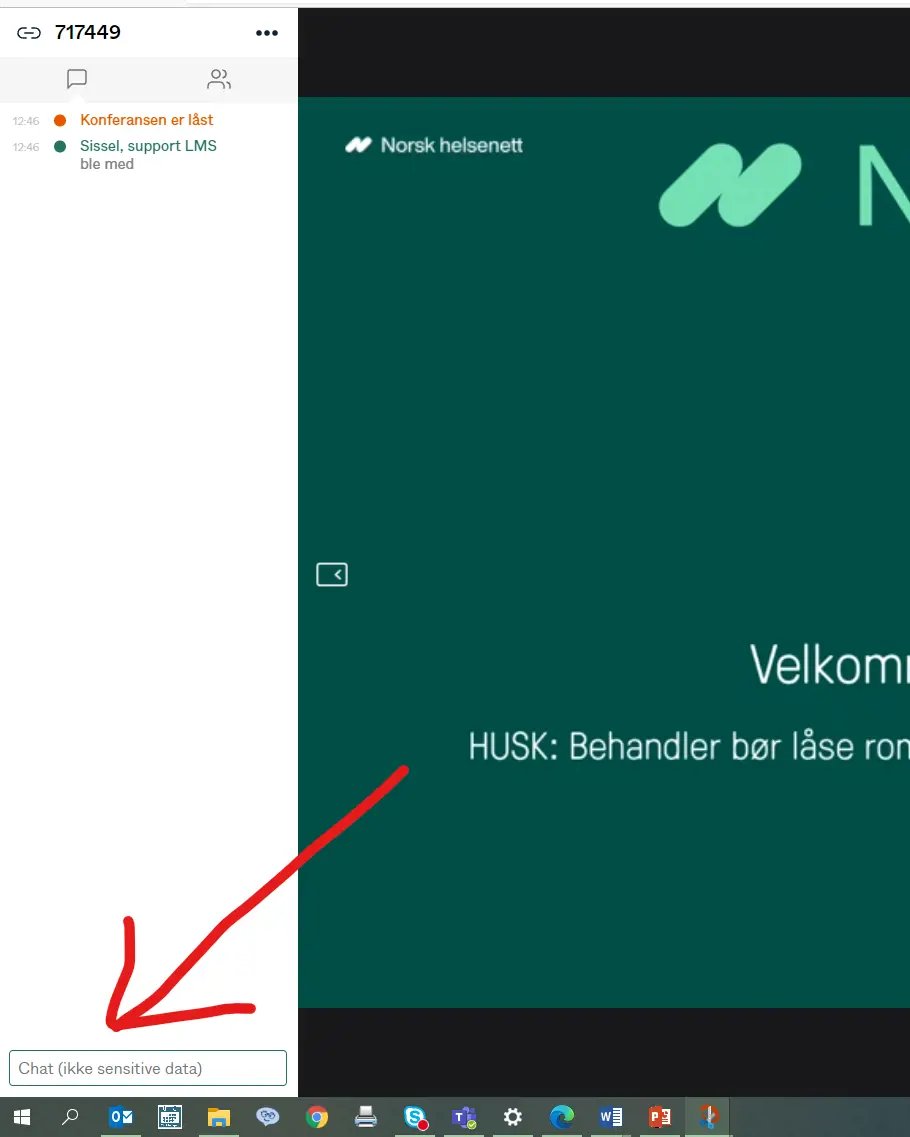Digitale kurs- og grupperom
Her finn du informasjon om personvern og praktiske opplysningar knytt til digitale kursrom frå Norsk Helsenett (Join) nytta i Helse Møre og Romsdal
Praktisk informasjon om førebuingar til digitalt kurs
Join gjer at du koplar deg opp til eit virituelt møterom direkte frå nettlesaren din og det trengs verken nedlasting eller ekstrautstyr. Du vert invitert inn til eit digitalt kursrom via ei nettlenke du må klikke deg inn på (i god tid) før kurset. Det er likevel nokre førebuingar du kan gjere for å få best mogleg utbytte av det digitale kurstilbodet.
Du kan bruke PC, Mac, mobil eller nettbrett, men det kan verte noko smått på mobil. Vi anbefalar nettlesaren Chrome eller Microsoft Edge. Dersom du brukar Mac eller iPhone, bruk nettlesaren Safari. Bruk gjerne hovudtelefonar.
Kontaktinformasjon og støtte
Har du utfordringar med oppkopling til kurs eller andre tekniske spørsmål knytt til digitale kursrom? Ta kontakt på 72 57 40 00 (gjeld berre tekniske spørsmål).
Opningstid alle kvardagar frå kl. 08.30 - 15.00.
Personvern
Ved at ein skriv inn navnet sitt og loggar seg inn i JOIN-løysinga bekreftar ein at man har lest og samtykker i Norsk helsenett sine vilkår for bruk og personvernreglar.
Under digitale kurs
Du vil få informasjon om kurshaldar i starten av kurset korleis kurset vert lagt opp samt om funksjonar i det digitale rommet.
Når du loggar inn i kurs/møterommet vil du sjå eit stort vindu der førelesarar/vertar og presentasjonar vert vist*. Til venstre kan du opne opp eit sidepanel med innstillingar og chat. Nedst på skjermen din vil du få opp ei verktøylinje med ulike symbol, med forklaring når du held musepeikaren over symbolet. Pass på at symbolet heilt til venstre (innkommende lyd) ikkje er skrudd av. Kamerasymbolet kan du velge å skru av og på etter avtale under kurs. Vi anbefalar at du klikkar på symbolet med mikrofon slik at du skrur av din eigen mikrofon for å ikkje forstyrre. Trykker du på den raude knappen vil du avslutte/logge av kurset og dette kan gjerast først når kursdagen er over.
*Med atterhald om at det kan kome endringar i menyar frå Norsk helsenett